リスト管理サーバ、およびマイ コンピュータにおける帳票一覧の表示性能、印刷性能などを維持するため、定期的にフォルダ内の帳票の数を確認し、不要になった帳票を削除する必要があります。
以下のフォルダ内の帳票数を確認する方法について、説明します。
印刷フォルダ
保管フォルダ
帳票の削除については、“6.7.7 帳票の削除”を参照してください。
Windows版の場合、印刷が完了した帳票は、印刷フォルダのプロパティに設定された「保存期限」が過ぎた時点で自動的に削除されます。Solaris版/Linux版の場合、印刷が完了した帳票は自動的に削除されます。
リストナビで印刷フォルダを選択し、ステータスバーに表示されているオブジェクトの数をもとに、印刷フォルダ内の帳票数を確認します。
参考
印刷フォルダに帳票が多く残っている場合、印刷性能が劣化することがあるため、異常終了した帳票や不要な帳票を常に監視し、定期的に削除してください。
帳票を長期保存する場合は、保管フォルダに格納してください。
保管フォルダ内の帳票数を確認するには、以下の方法があります。
方法 | 対象 | ||
|---|---|---|---|
リスト管理サーバの帳票 | マイ コンピュータの帳票 | ||
Windows版 | Solaris版/Linux版 | ||
リストナビ | ○ | ○ | ○ |
Webクライアント | ○ | ○ | × |
F5CWCKLN.EXEコマンド | ○ | × | × |
lvchklsnコマンド | × | ○ | × |
○:利用可能
×:利用不可
リスト管理サーバで保管フォルダ内の帳票数を確認する場合は、以下の方法が利用できます。
リストナビを利用する方法
Webクライアントを利用する方法
F5CWCKLN.EXEコマンドを利用する方法(Windows版のみ)
lvchklsnコマンドを利用する方法(Solaris版/Linux版のみ)
マイコンピュータの保管フォルダ内の帳票数は、リストナビで確認します。
保管フォルダ内に帳票が多く格納されている場合、帳票一覧の表示性能や検索性能などが劣化するなど、運用に支障をきたすことがあります。このため、定期的に保管フォルダ内の帳票数を監視し、不要な帳票を削除したり、保管フォルダを分けたり、対応を検討する必要があります。
参考
保管フォルダ内の帳票数の監視は、保管フォルダ内の帳票数が変化しない状態で行うことが望ましいです。このため、登録処理や運用中を避けて行うことを推奨します。
保管フォルダ内の帳票数の監視は、コマンドを利用して行うことを推奨します。
コマンドの実行をバッチやシェルとして作成し、定期的に自動実行する運用を推奨します。
リストナビの画面上で、保管フォルダ内の帳票数を確認することができます。
Webクライアントの画面上で、保管フォルダ内の帳票数を確認することができます。
(3) F5CWCKLN.EXEコマンドを利用する方法 <Windows版の場合>
F5CWCKLN.EXEコマンドは、一定の帳票数に達した保管フォルダに対して、警告メッセージを出力します。警告メッセージは以下に出力されます。
イベントログ
操作ログ
F5CWCKLN.EXEコマンドの詳細については、“コマンドリファレンス”を参照してください。 イベントログ、操作ログについては、“メッセージ集”を参照してください。
参考
F5CWCKLN.EXEコマンドは、管理者で実行してください。
(4) lvchklsnコマンドを利用する方法 <Solaris版/Linux版の場合>
lvchklsnコマンドは、一定の帳票数に達した保管フォルダに対して、警告メッセージを出力します。警告メッセージは以下に出力されます。
システムログ
実行履歴ファイル
lvchklsnコマンドの詳細については、“コマンドリファレンス”を参照してください。 システムログ、実行履歴ファイルについては、“メッセージ集”を参照してください。
参考
lvchklsnコマンドは、スーパーユーザで実行してください。
lvchklsnコマンドを、SolarisシステムまたはLinuxシステムの起動時や定刻に実行するよう登録することにより、定期的に保管フォルダ内の帳票数を自動監視することができます。
土曜日の午前5時、以下の保管フォルダ内の帳票数を監視するように、SolarisシステムまたはLinuxシステムに登録します。警告を出力する基準となる帳票数は、いずれも1,000帳票とします。
対象保管フォルダ | 監視結果の出力 | |
|---|---|---|
/cyohyo/eigyo/営業一課 | 営業一課用 保管フォルダ | 1,000帳票を超えた場合のみ、警告を出力する。 |
/cyohyo/eigyo/営業二課および配下のディレクトリすべて | 営業二課用 保管フォルダ、および配下の保管フォルダすべて | チェックした保管フォルダすべての結果を出力する。 |
rootのcrontabファイルを作成し、crontabコマンドで登録します。ファイルには以下のように記述します。
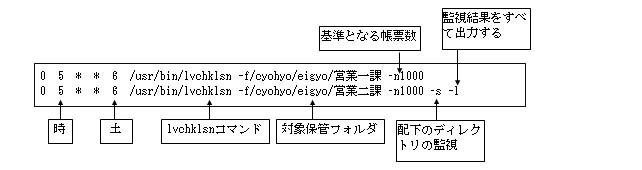
コマンドの登録の方法、およびcrontabコマンドの詳細については、“Solarisシステムのマニュアル”または“Linuxシステムのマニュアル”を参照してください。